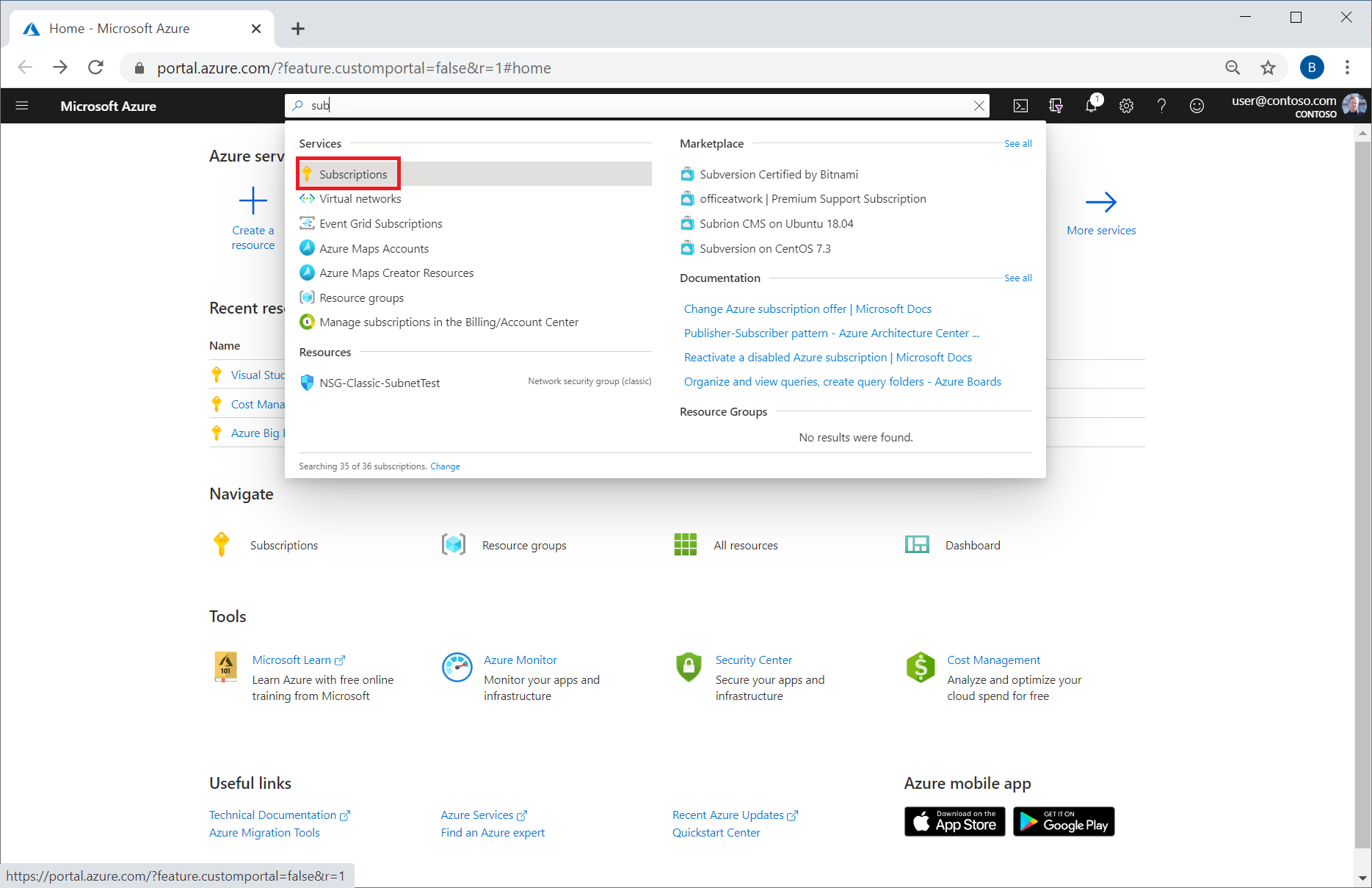Tutorial: Examine a fatura de sua assinatura individual do Azure
Este artigo ajuda você a entender e a analisar a fatura de suas assinaturas pagas conforme o uso ou do Visual Studio do Azure. Para cada período de cobrança, você normalmente recebe uma fatura por email. A fatura é uma representação de sua conta do Azure. As mesmas informações de custo na fatura estão disponíveis no portal do Azure. Neste tutorial, você compara sua fatura com o arquivo de uso diário detalhado e com a análise de custos no portal do Azure.
Este tutorial se aplica somente aos clientes do Azure com uma assinatura individual. As assinaturas individuais comuns têm tarifas pagas conforme o uso adquiridas diretamente do site do Azure.
Se precisar de ajuda com reconhecimento de encargos inesperados, consulte Analisar encargos inesperados. Ou, se você precisar cancelar sua assinatura do Azure, confira Cancelar sua assinatura do Azure.
Neste tutorial, você aprenderá como:
- Comparar encargos faturados com o arquivo de uso
- Comparar encargos e uso na análise de custo
Pré-requisitos
Você precisa ter uma conta de cobrança paga do Programa Microsoft Online Services. A conta é criada quando você se inscreve no Azure por meio do site do Azure. Por exemplo, caso tenha uma conta com tarifas pagas conforme o uso ou se for um assinante do Visual Studio.
As faturas das Contas Gratuitas do Azure são criadas somente quando o valor de crédito mensal é ultrapassado.
É necessário que você tenha assinado o Azure há mais de 30 dias. O Azure cobra você no final do período de faturamento.
Entrar no Azure
- Entre no portal do Azure.
Comparar os encargos cobrados com seu arquivo de uso
A primeira etapa para comparar o uso e os custos é baixar seus arquivos de fatura e uso. O arquivo CSV de uso detalhado mostra os encargos por período de cobrança e de uso diário. Ele não inclui nenhuma informação de impostos. Para baixar os arquivos, você precisa ser um administrador da conta ou ter a função de Proprietário.
No portal do Azure, digite assinaturas na caixa de pesquisa e clique em Assinaturas.
Na lista de assinaturas, selecione uma assinatura.
Em Cobrança, escolha Faturas.
Na lista de faturas, procure aquela que você deseja baixar e selecione o símbolo de download. Esta ação abre a janela Baixar Uso e Cobranças, onde é possível selecionar Baixar CSV e Baixar fatura. Talvez seja necessário alterar o período para exibir as faturas mais antigas.
Observação
Normalmente, o CSV do arquivo de uso está pronto dentro de 72 horas após a emissão da fatura. Pode levar alguns minutos para preparar o arquivo CSV para baixar.
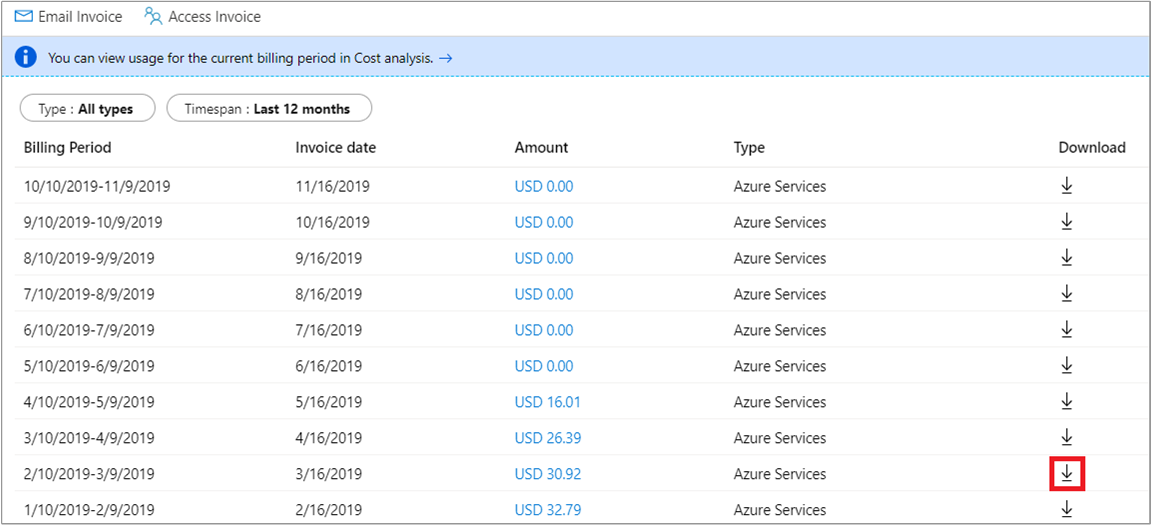
Na janela Baixar Uso e Cobranças, selecione Baixar csv e Baixar fatura.
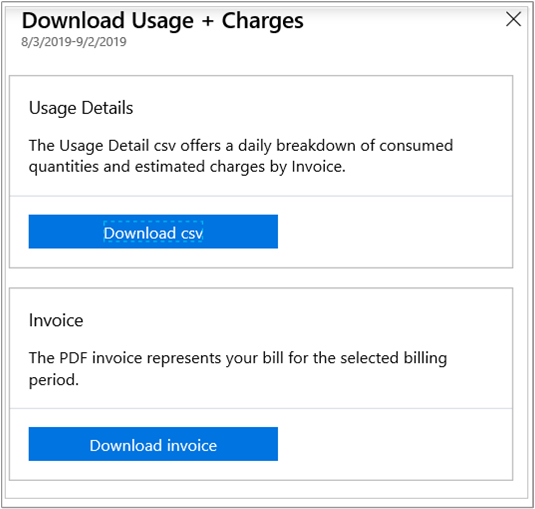
Caso a mensagem Não disponível apareça, há vários motivos pelos quais você não visualiza os detalhes de uso ou uma fatura:
- Faz menos de 30 dias que você se inscreveu no Azure.
- Não há uso no período de cobrança.
- A fatura ainda não foi gerada. Aguarde até o final do período de cobrança.
- Você não tem permissão para exibir faturas. Talvez você não veja as faturas antigas a menos que seja o Administrador da Conta.
- Se a sua assinatura incluir uma Avaliação Gratuita ou um crédito mensal e você não exceder esse valor, você não receberá uma fatura.
Em seguida, examine os encargos. Sua fatura mostra valores dos impostos e seus encargos de uso.
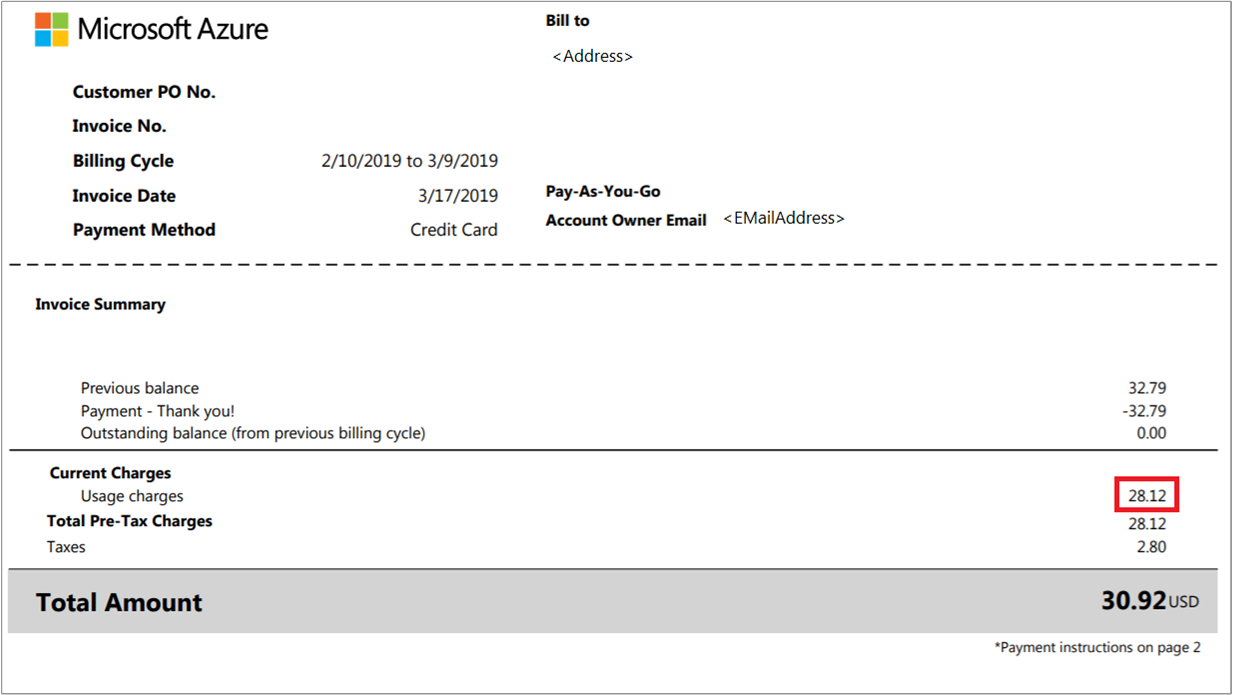
Abra o arquivo de uso CSV que você baixou. No final do arquivo, some o valor de todos os itens na coluna Custo.
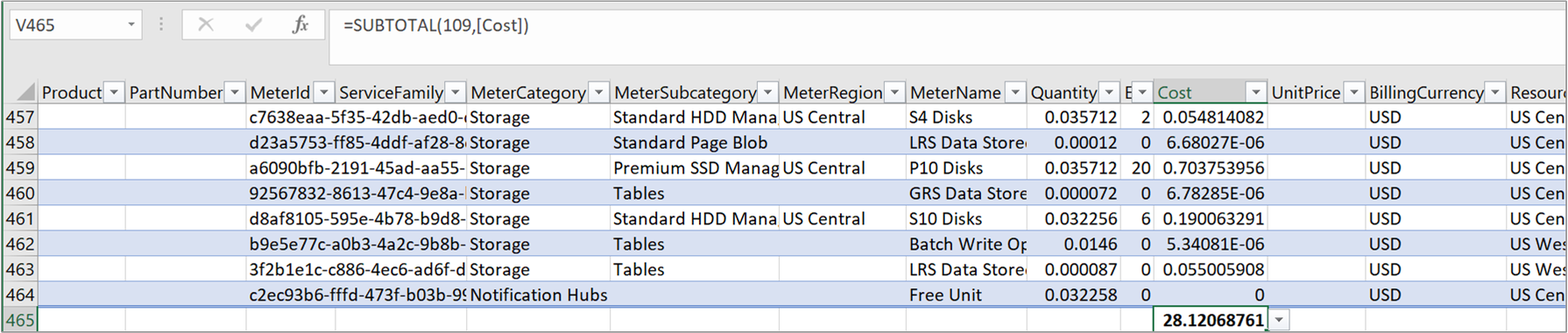
O valor do Custo somado deve corresponder precisamente ao custo dos encargos de uso em sua fatura.
Os encargos de uso são exibidos no nível do medidor. Os termos na lista a seguir têm o mesmo significado na fatura e no arquivo de uso detalhado. Por exemplo, o ciclo de faturamento na fatura é o mesmo que o período de faturamento mostrado no arquivo de uso detalhado.
| Fatura (PDF) | Uso detalhado (CSV) |
|---|---|
| Ciclo de cobrança | BillingPeriodStartDate BillingPeriodEndDate |
| Nome | Categoria de medidor |
| Type | Subcategoria de medidor |
| Recurso | MeterName |
| Região | MeterRegion |
| Consumido | Quantidade |
| Faturável | Quantidade de excesso |
| Tarifa | EffectivePrice |
| Valor | Custo |
A seção Encargos de Uso da sua fatura mostra o valor total (custo) de cada medidor que foi consumido durante o período de cobrança. Por exemplo, a imagem a seguir mostra um encargo de uso do serviço do Armazenamento do Microsoft Azure para o recurso Discos P10.
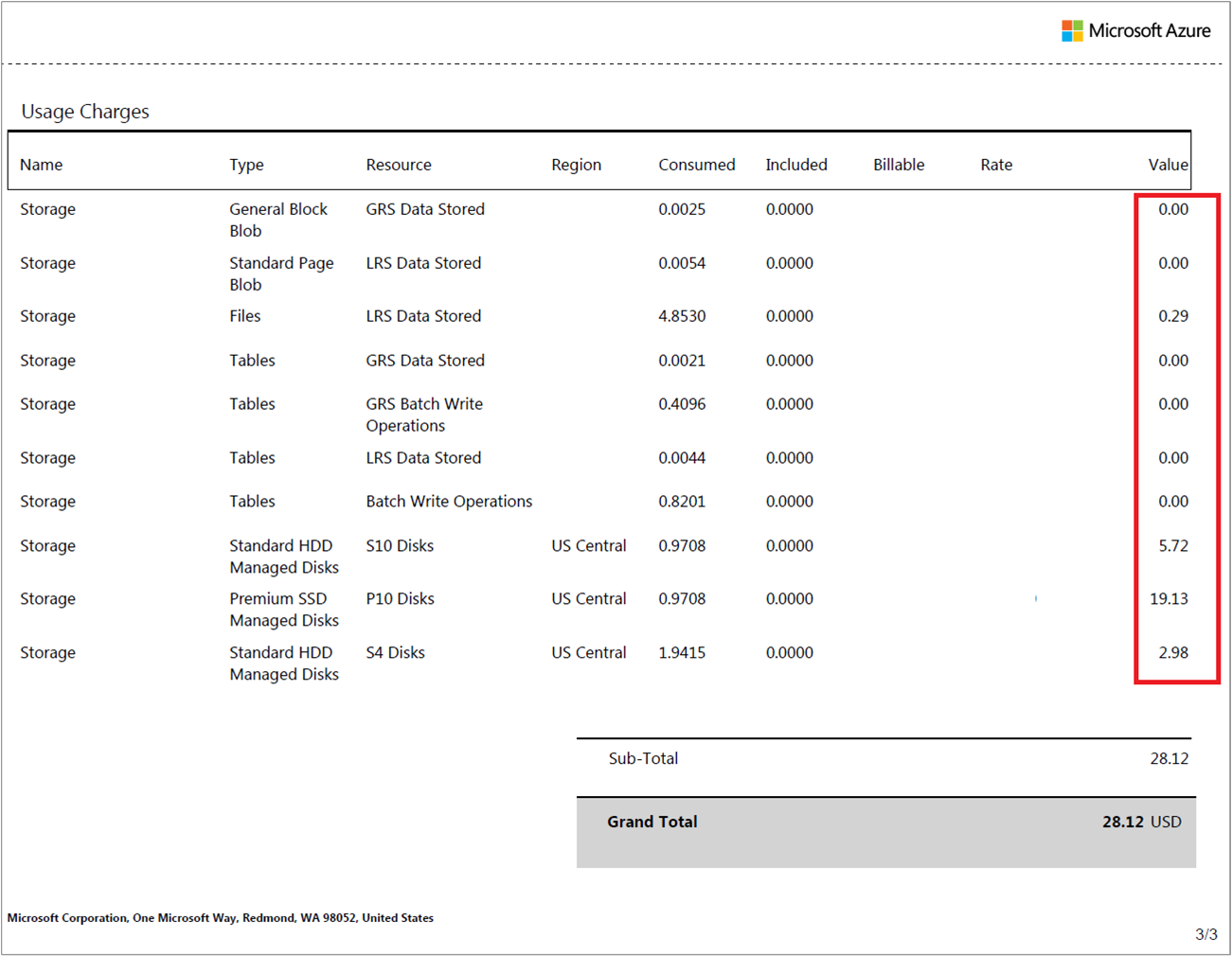
No arquivo de uso CSV, filtre por MeterName o recurso correspondente mostrado na sua fatura. Em seguida, some o valor do Custo para os itens na coluna. Aqui está um exemplo que se concentra no nome do medidor (discos P10) que corresponde ao mesmo item de linha na fatura.
Para reconciliar os preços de compra de reserva, no arquivo de uso CSV, filtre por ChargeType como Purchase, ele mostra todos os preços de compras de reserva do mês. Você pode comparar esses preços analisando MeterName e MeterSubCategory no arquivo de uso para Recurso e Tipo em sua fatura, respectivamente.
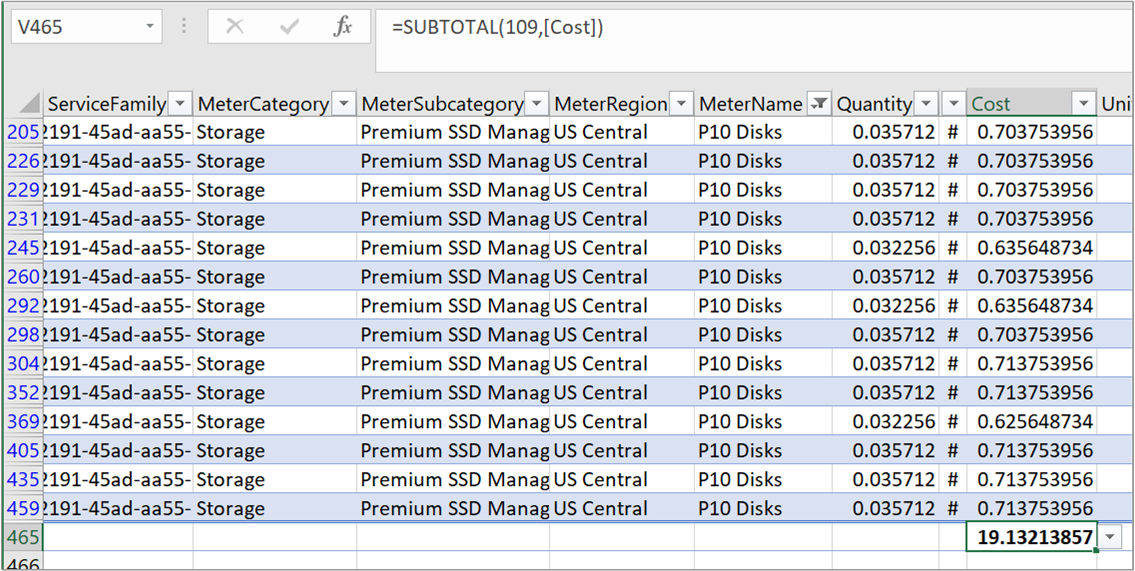
O valor do Custo somado deve corresponder precisamente ao custo dos encargos de uso do recurso individual cobrado em sua fatura.
Comparar os encargos cobrados e o uso na análise de custo
A análise de custo no portal do Azure também pode lhe ajudar a verificar seus encargos. Para ter uma visão geral rápida do uso e dos encargos faturados, selecione sua assinatura na Página de assinaturas no portal do Azure. Em seguida, selecione Análise de custo e, na lista de exibições, selecione Detalhes da fatura.
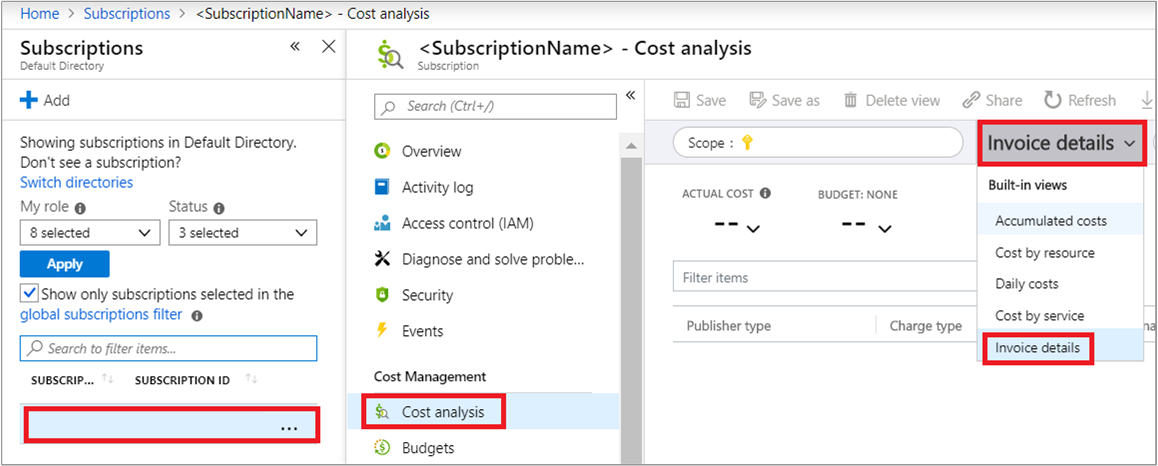
Em seguida, na lista de intervalo de datas, selecione um período para a fatura. Adicione um filtro para o número de fatura e, em seguida, selecione o InvoiceNumber que corresponde ao de sua fatura. A análise de custo mostra os detalhes de custo dos itens faturados.
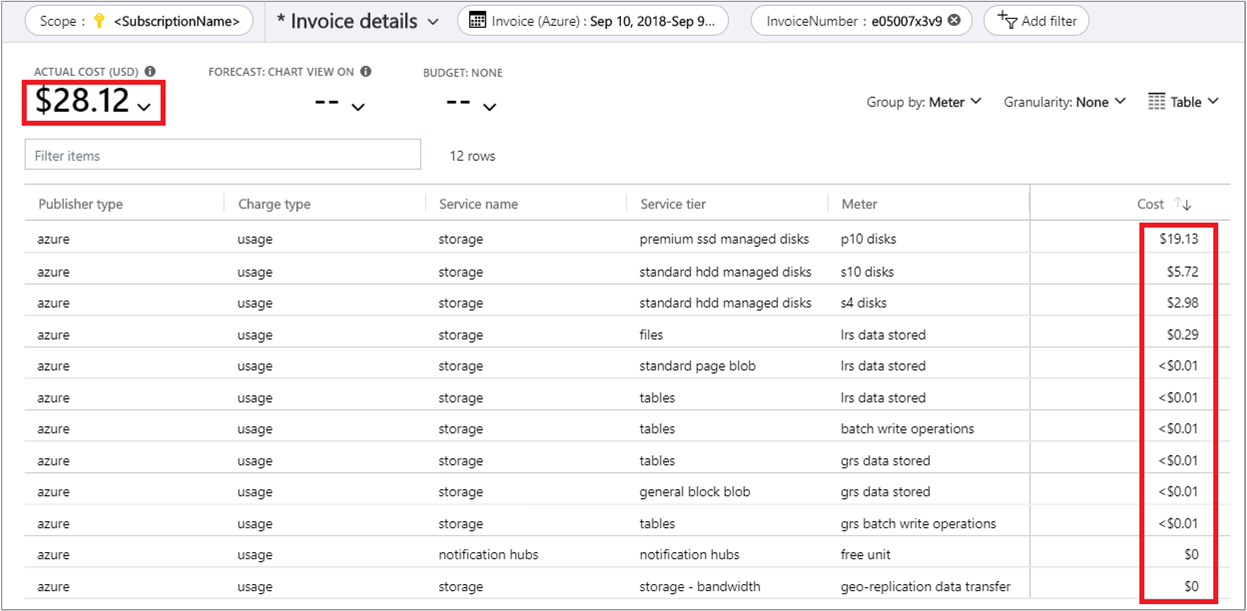
Os custos mostrados na análise de custo devem corresponder precisamente ao custo dos encargos de uso do recurso individual cobrado em sua fatura.
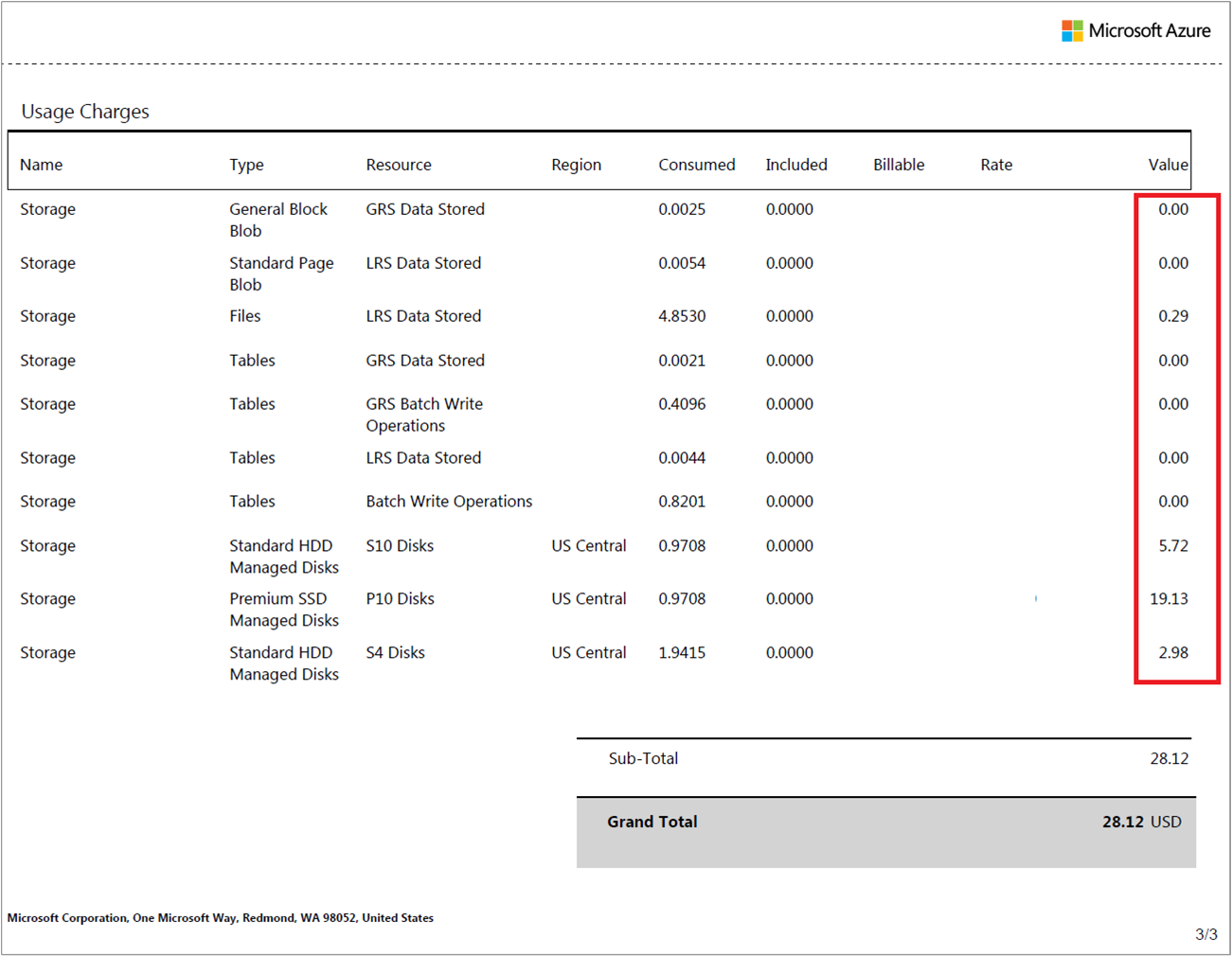
Serviços externos do Marketplace
Serviços externos ou encargos de Marketplace são para recursos criados por fornecedores de software de terceiros. Esses recursos estão disponíveis para uso no Azure Marketplace. Por exemplo, um Barracuda Firewall é um recurso do Azure Marketplace oferecido por terceiros. Todos os encargos para o firewall e seus medidores correspondentes aparecem como cobranças de serviços externos.
Os encargos de serviço externo aparecem em uma fatura separada.
Os recursos são cobrados de acordo com os medidores de uso
O Azure não fatura diretamente com base no custo do recurso. Os encargos de um recurso são calculados usando um ou mais medidores. Medidores são usados para rastrear o uso de um recurso durante todo o seu tempo de vida. Esses medidores são usados para calcular a conta.
Quando você cria um recurso do Azure, como uma máquina virtual, ele tem uma ou mais instâncias de medidor criadas. Medidores são usados para rastrear o uso do recurso ao longo do tempo. Cada medidor emite registros de uso usados pelo Azure para calcular a fatura.
Por exemplo, uma única VM (máquina virtual) criada no Azure pode ter os seguintes medidores criados para rastrear seu uso:
- Calcular horas
- Horas de Endereço IP
- Transferência de Dados de Entrada
- Transferência de Dados de Saída
- Disco Gerenciado Standard
- Operações do Disco Gerenciado Standard
- Disco de E/S Padrão
- E/S Padrão – Leitura de Blob de Blocos
- E/S Padrão – Gravação de Blob de Blocos
- Bloqueio de blobs padrão IO-Block
Quando a VM é criada, cada medidor começa a emitir registros de uso. Esse uso e o preço do medidor são rastreados no sistema de medição do Azure.
Você pode ver os medidores que foram usados para calcular sua fatura no arquivo CSV de uso, como no exemplo anterior.
Pagar sua fatura
Se você tiver configurado um cartão de crédito como forma de pagamento, o pagamento será cobrado automaticamente em até 10 dias após o término do período de cobrança. Na sua declaração de cartão de crédito, o item de linha diria MSFT Azure.
Para alterar o cartão de crédito cobrado, confira Adicionar, atualizar ou remover um cartão de crédito do Azure.
Próximas etapas
Neste tutorial, você aprendeu a:
- Comparar encargos faturados com o arquivo de uso
- Comparar encargos e uso na análise de custo
Conclua o guia de início rápido para começar a usar a análise de custo.